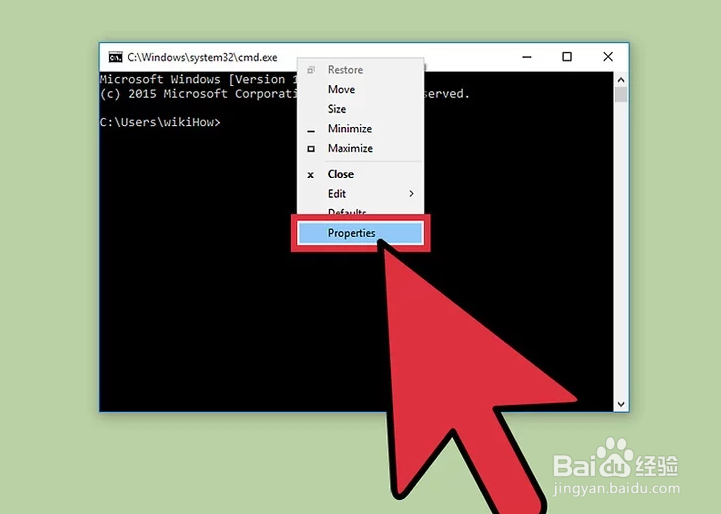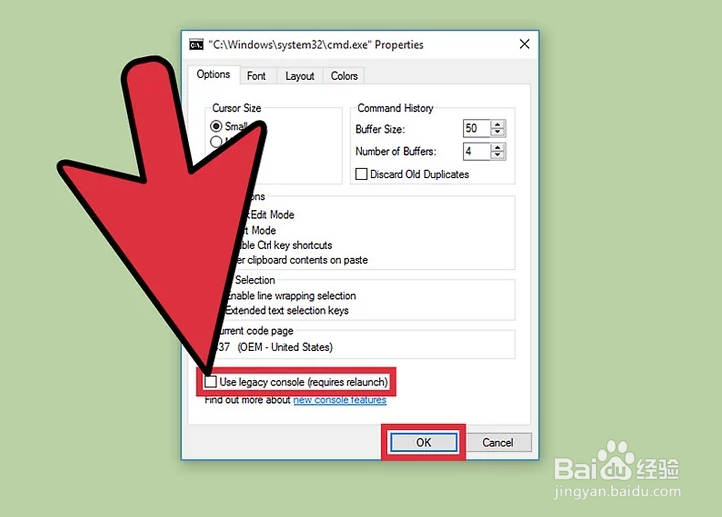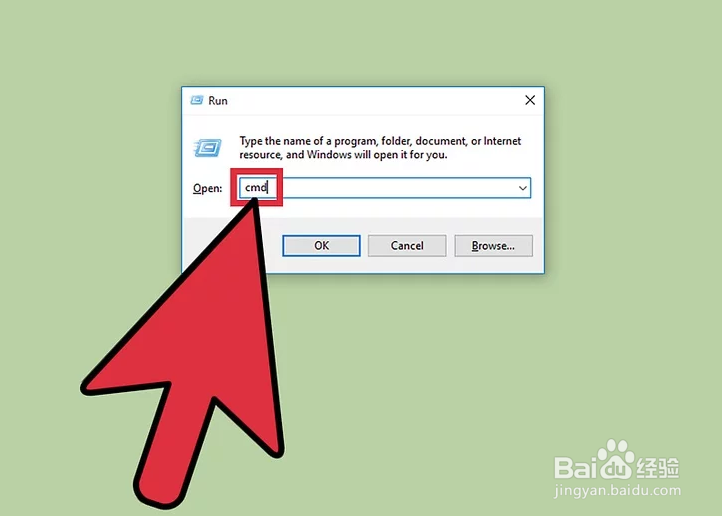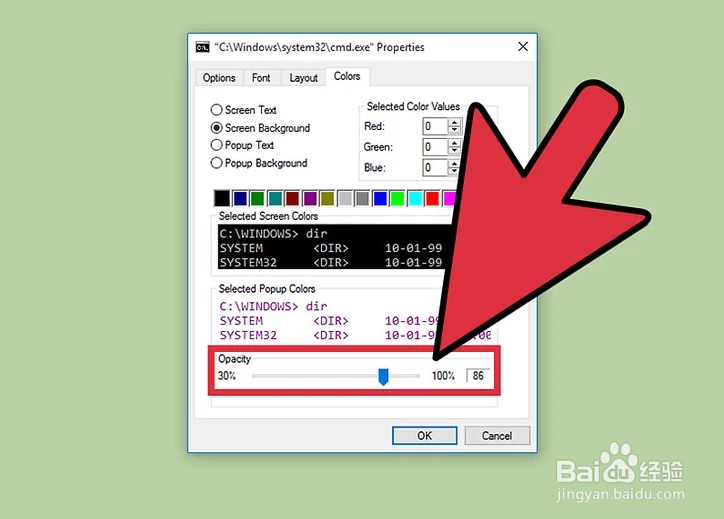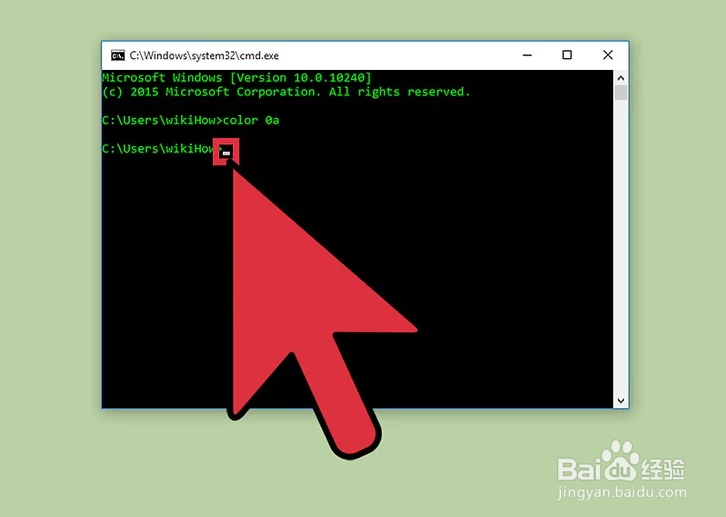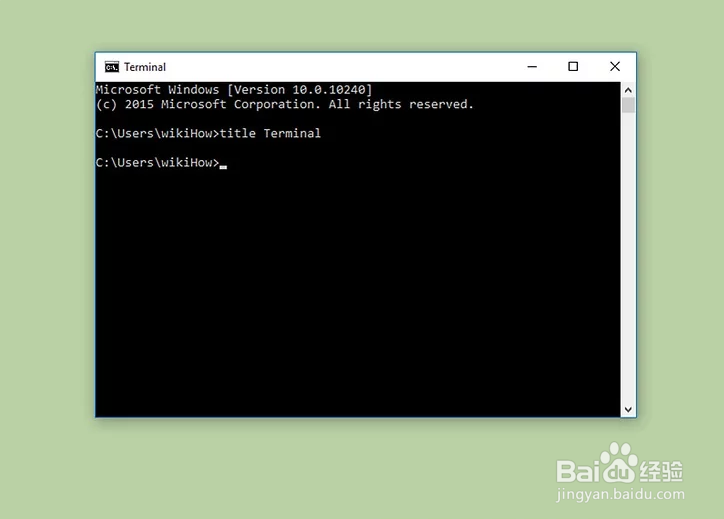如何在Windows 10中可视化定制CMD
1、进入CMD。按下并按住视窗键,按R键,屏幕左下角会弹出一个小方块。键入“CMD”,然后按回车。将出现一个小的黑色窗口,这是CMD。
2、学习一些命令。CMD通过命令行运行。您需要输入特定的命令才能开始更改任何内容。首先,一个很酷的命令是“color”命令。Color命令可以改变查看当酡箔挝棍前CMD显示的方式。例如,如果您键入“颜色0A”,您的文本将变成绿色,您的背景将保持黑色。如果您想要一个完整的颜色列表,以及如何进一步使用该命令,请键入“color/?”。
3、禁用遗留模式。在Properties框的底部将有一个复选框,上面写着“使用遗留控制台(需要重新启动)”。取消选中此框,然后单击“确定”按钮并关闭CMD。
4、再次访问CMD属性。如前面所述,启动CMD,并再次打开Properties框。
5、调整不透明度。属性框顶部应该有四个不同的选项卡。单击“颜色”选项卡。在底部,你应该看到一个滑块在一个框中,标题为“不透明”。调整不透明度到您喜欢的水平。你会注意到透明度的水平会随着你的调整而改变。完成后单击“确定”。
6、返回默认颜薄本窭煌色。如果您对所做的颜色更改不满意,并且希望将所有内容返回到默认状态,只需再次进入Properties,然后在“Options”选项卡上,选中底部“Use L髫潋啜缅egal Console”旁边的框,然后重新启动CMD。文本的颜色可能不变,但只需输入“颜色07”,然后点击Enter。它应该返回到黑色背景与白色文本。
声明:本网站引用、摘录或转载内容仅供网站访问者交流或参考,不代表本站立场,如存在版权或非法内容,请联系站长删除,联系邮箱:site.kefu@qq.com。